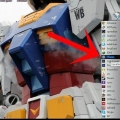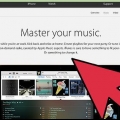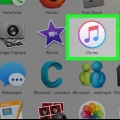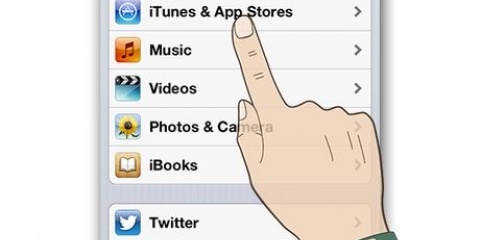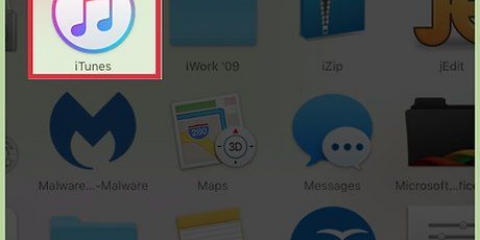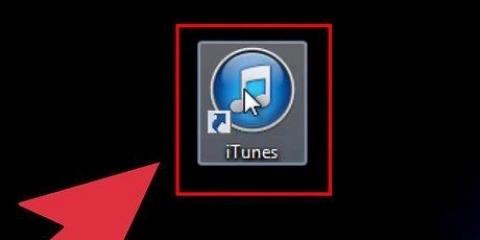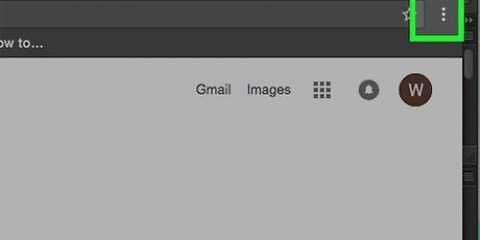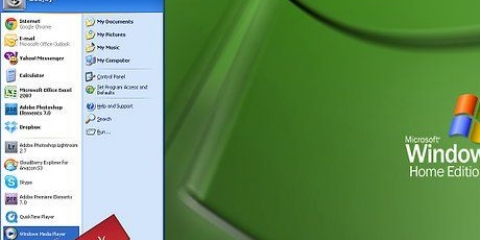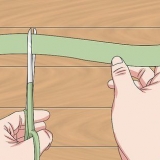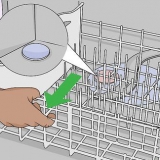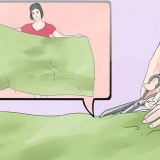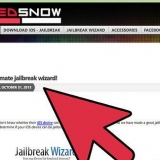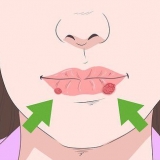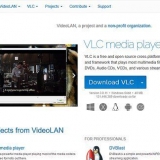Para eliminar todas las canciones de un artista, toque el botón "Cambio"-botón, luego el rojo "-" al lado del nombre del artista, luego el "retirar"-botón que aparece. Si desea eliminar un álbum o una canción individual, desactive el modo de edición para que pueda explorar la música. Toque un artista para ver todos los álbumes de ese artista que tiene en su dispositivo, luego toque un álbum para ver todas las canciones. Una vez que haya encontrado algo que desea eliminar, toque el botón "Cambio"-botón, en el rojo "-", y luego en el "retirar"-mando.






Eliminar música de tu ipod
Quiere eliminar canciones que ya no escucha de su iPod Touch o iPod Classic? Si tienes un iPod Touch, puedes borrar las canciones directamente desde tu dispositivo, sin tener que conectar tu iPod a una computadora. Si está utilizando un iPod con rueda de clic o un iPod Nano, primero deberá conectar el iPod a su computadora y luego usar iTunes (u otro programa) para eliminar las canciones que ya no desea.
Pasos
Método 1 de 2: iPod Touch (y iPhone y iPad)

1. Configuración abierta.

2. Seleccione "General" y después de eso "Uso".

3. Seleccione "Administrar almacenamiento" en "Almacenamiento".

4. Seleccione "Música" de la lista de aplicaciones.

5. Toque en el "Cambio"-mando. ves rojo "-"-los botones aparecen junto a todas las pistas de música mostradas.

6. Borra toda tu música. Si desea eliminar toda la música de su dispositivo, toque el botón "-", Siguiente "toda la música" y luego toque el botón "retirar" esto parece. Si no desea eliminar toda la música, consulte el siguiente paso.

7. Eliminar canciones, álbumes o artistas individuales. Puede eliminar canciones individuales, álbumes completos o simplemente todo de un artista en particular.
Método 2 de 2: iPod Classic y Nano

1. Conecte su iPod a su computadora con el cable USB incluido.

2. Abre iTunes. Si la computadora a la que conecta el iPod no tiene una biblioteca de iTunes, se le pedirá que elimine todo de su iPod durante la sincronización. La única forma de evitar esto es sincronizar en una computadora que tenga tu biblioteca de iTunes.
Si no desea usar iTunes, puede usar un programa como Sharepod, pero casi cualquier otro programa requerirá que iTunes esté instalado para funcionar. Aún así, pueden ser especialmente útiles si desea administrar la música en una computadora que no le pertenece y no desea que se elimine toda su música cuando sincroniza. Consulte las instrucciones para obtener más instrucciones sobre cómo usar otro programa.

3. Seleccione su iPod de la fila de botones en la parte superior de iTunes. Si está utilizando iTunes 11, selecciónelo en el menú Dispositivos. Esto incluye la pestaña "Descripción general" a aparecer.

4. Marque la casilla junto a "Administrar música y videos manualmente" en la parte inferior de la pantalla de resumen. Haga clic en Aplicar. Ahora puedes seleccionar canciones y elegir cuál borrar.

5. Seleccione "Música" desde el "en mi dispositivo"-menú. Verás una lista de toda la música almacenada en tu iPod.

6. Haga clic derecho en la canción que desea eliminar y seleccione "retirar". Mantenga presionada la tecla Mayús y seleccione varias pistas para eliminarlas a la vez. Tendrás que confirmar que quieres borrar las canciones.

7. Espere a que finalice el proceso de desinstalación. Si elimina muchas canciones a la vez, puede llevar un tiempo eliminarlas todas. Puedes comprobar el progreso en la parte superior de la ventana de iTunes.
Artículos sobre el tema. "Eliminar música de tu ipod"
Оцените, пожалуйста статью
Popular